Planes que admiten esta función: Enterprise
Agregue o deniegue el acceso al contenido del artículo para las cuentas de equipo, los grupos de cuentas de equipo, las cuentas de lector y los grupos de lectores en el Knowledge base portal o Knowledge base site.
Acceso al control de acceso al artículo
Navegue hasta el artículo deseado en el editor de documentación.
Haga clic en el icono Más () en el encabezado del artículo y haga clic en Seguridad.
Hay dos opciones para elegir
Aparecerá un panel Asignar acceso al contenido .
Puede administrar el acceso al artículo para las cuentas de equipo o los lectores.
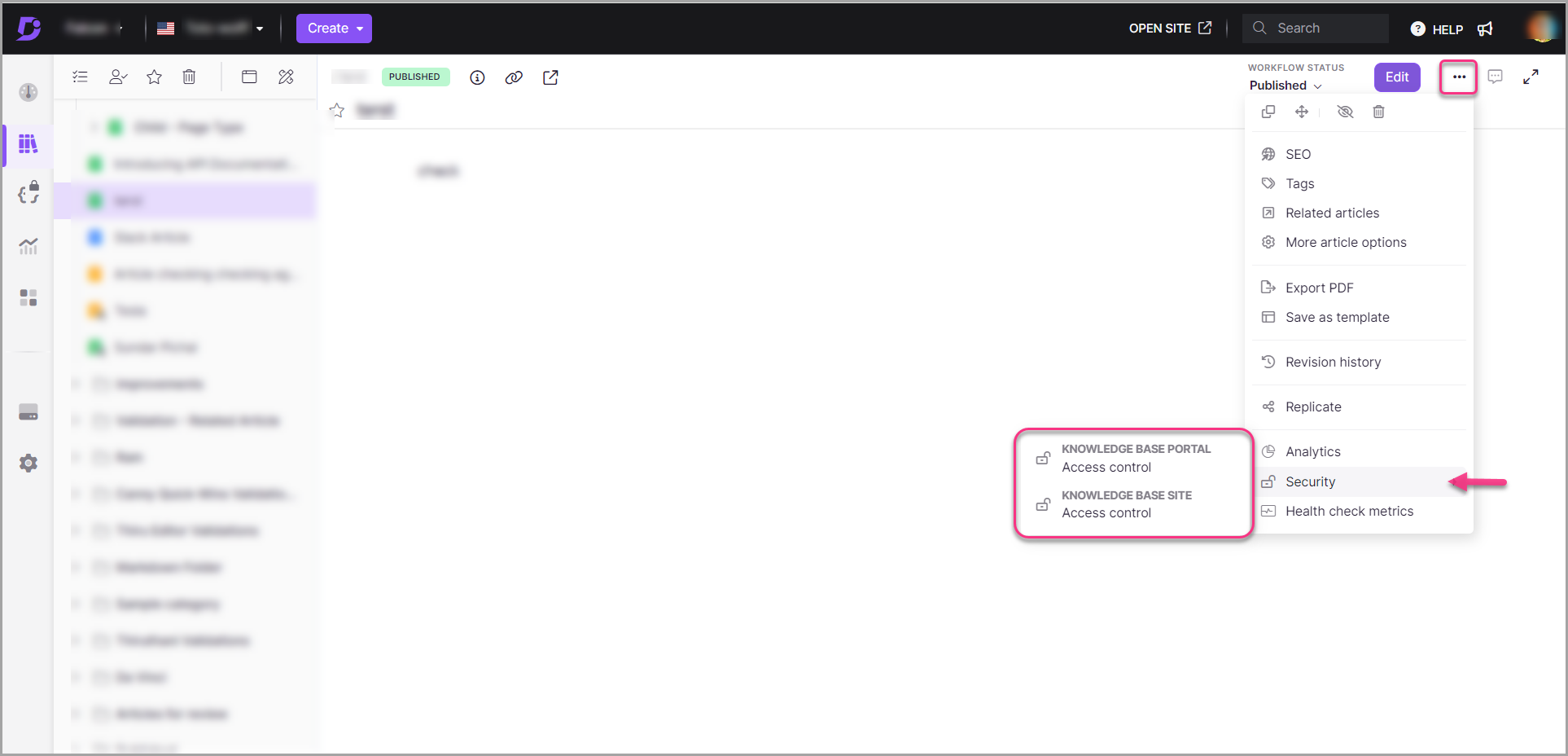
Portal de la base de conocimientos
Para cambiar el acceso a los artículos en el portal, seleccione el control de acceso al portal de la base de conocimientos.
Para cuentas de equipo y grupos de cuentas de equipo
El acceso al portal se refiere al acceso a través del cual se actualizan o eliminan el contenido y la configuración del artículo.
Aparece el panel del portal Asignar acceso a contenido: base de conocimientos con la lista de cuentas de equipo existentes.
Si no aparece ninguna cuenta, haga clic en Asignar acceso a artículos para asignar miembros al equipo.
Seleccione la cuenta de equipo deseada y haga clic en Aplicar.
En la sección Cuenta de equipo , puede realizar operaciones como Editar, Denegar y Eliminar.
Una vez hecho esto, haga clic en Acceso al sitio.
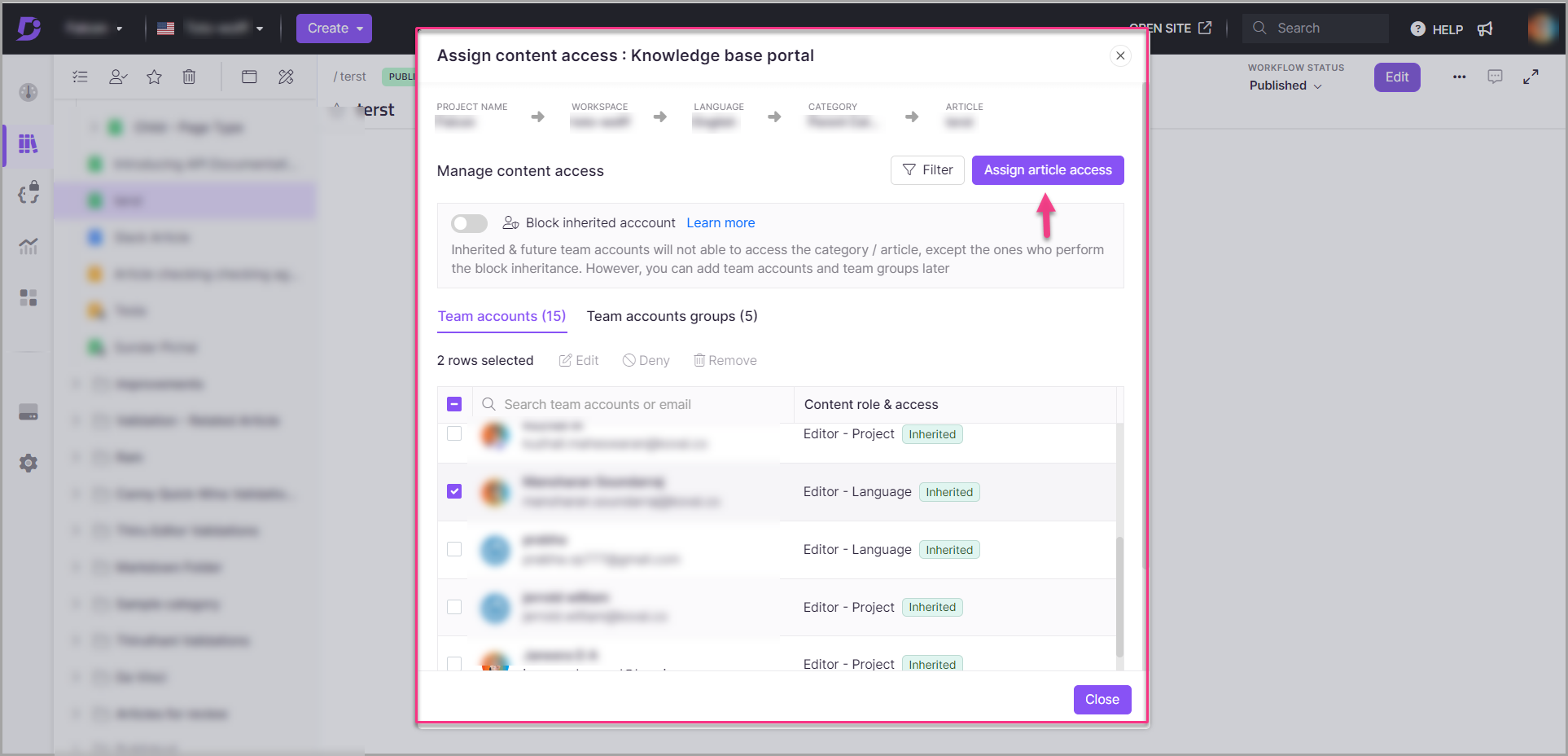
Sitio de la base de conocimientos
Para cambiar el acceso al artículo en el sitio, seleccione el control de acceso al sitio de la base de conocimiento.
Para lectores y grupos de lectores
El acceso al sitio se refiere al acceso a la vista del artículo publicado en el sitio de la base de conocimientos privada o mixta.
¿Por qué está inactiva esta opción?
Esta opción estaría inactiva (atenuada) si el acceso al sitio de la base de conocimientos se establece como Public.
Aparece el panel del sitio Asignar acceso a contenido: Base de conocimientos con la lista de lectores existentes.
Si no hay lectores en la lista, haga clic en Asignar acceso a artículos para asignar cuentas de lector.
Seleccione la cuenta de lector deseada y haga clic en Aplicar.
En la sección Lectores , puede realizar operaciones como Denegar y Eliminar.
Una vez hecho esto, haga clic en Acceso al sitio.
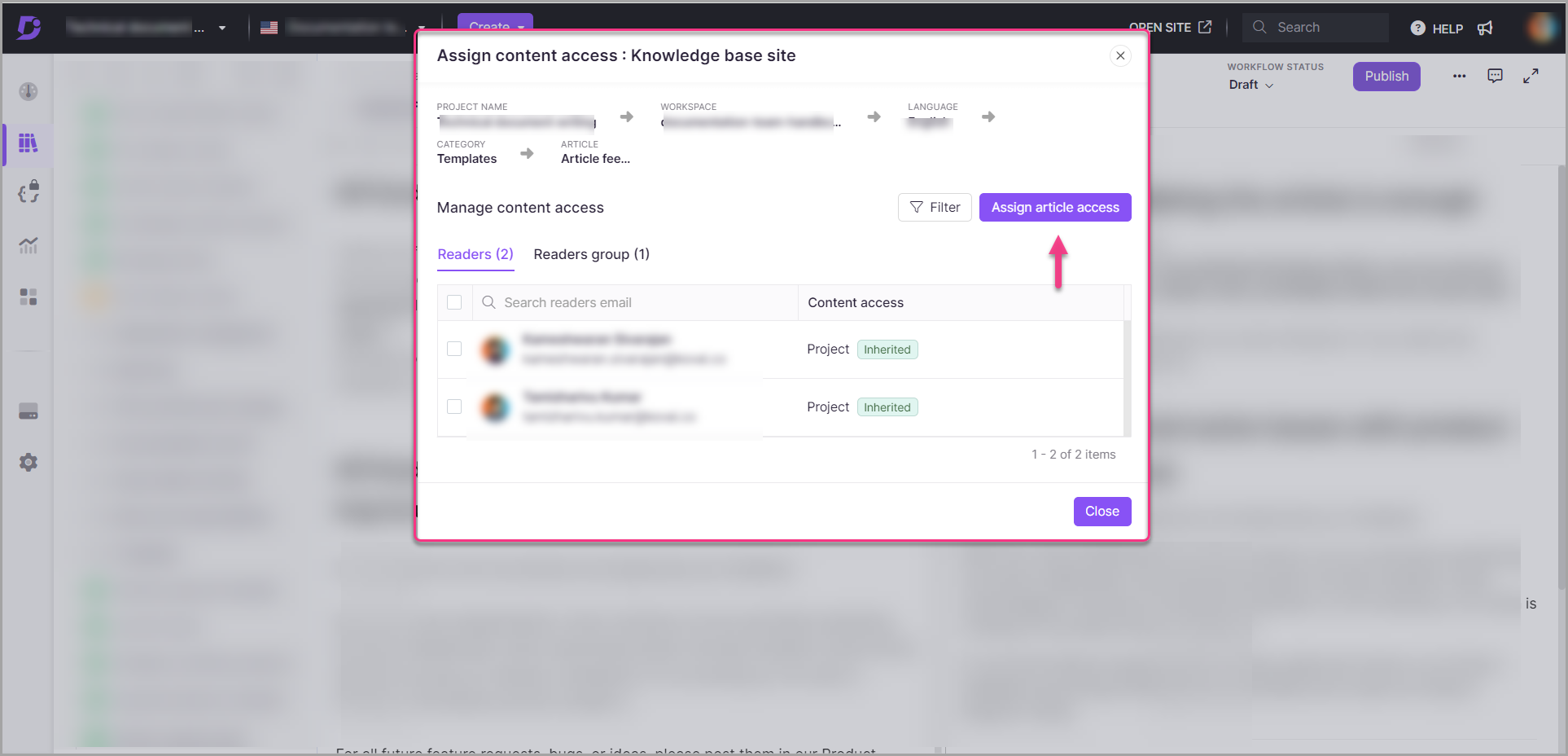
Preguntas frecuentes
Una vez que se deniega el acceso al portal de la base de conocimientos para una cuenta de equipo o grupo, ¿cómo se puede restaurar?
Si se deniega el acceso a una cuenta de equipo, la cuenta de equipo no aparecerá en la lista. Para restaurar el acceso, haga clic en Asignar acceso a artículos y vuelva a agregar la misma cuenta de equipo.
Una vez que se deniega el acceso al sitio de la base de conocimientos para un lector o grupo, ¿cómo se puede restaurar?
Si se deniega el acceso a una cuenta de lector, la cuenta de lectura no aparecerá en la lista. Para restaurar el acceso, haga clic en Asignar acceso a artículos y vuelva a agregar la misma cuenta de lector.
¿Puedo dar acceso a una categoría completa a una cuenta de equipo y aún así restringir el acceso a artículos específicos dentro de esa categoría?
Sí, en Document360, puede conceder acceso a una categoría completa a una cuenta de equipo y restringir el acceso a artículos específicos dentro de esa categoría.
¿Cómo puedo denegar el acceso a un artículo específico para una cuenta de equipo?
Para denegar el acceso a un artículo específico para una cuenta de equipo, siga estos pasos:
En el portal de la base de conocimientos, vaya al artículo específico y haga clic en el icono Más () en el encabezado del artículo.
Vaya a Seguridad > Portal de la base de conocimientos.
Aparecerá la lista de cuentas de equipo.
Coloca el cursor sobre la cuenta de equipo deseada y haz clic en el icono Denegar ().
¿Cómo otorgo acceso a una categoría para una cuenta de equipo?
Para conceder acceso a una categoría para una cuenta de equipo, sigue estos pasos:
Vaya a la categoría a la que desea dar acceso en el portal de la base de conocimientos.
Haga clic en el icono Más () > Seguridad > Portal de la base de conocimientos > Asignar acceso a categorías.
Seleccione la cuenta de equipo deseada y haga clic en Aplicar.
¿Puedo gestionar el acceso a nivel de artículo de forma independiente dentro de una categoría?
Sí, Document360 le permite gestionar el acceso a nivel de artículo de forma independiente dentro de una categoría. Puede conceder o denegar el acceso a artículos específicos incluso si el usuario tiene acceso a toda la categoría.
¿Qué sucede si niego el acceso a un artículo que forma parte de una categoría a la que el usuario tiene acceso?
Si deniega el acceso a un artículo específico, el usuario no podrá ver ni interactuar con ese artículo, incluso si tiene acceso al resto de la categoría. Las restricciones aplicadas en el nivel de artículo anularán los permisos de nivel de categoría para ese artículo específico.
¿Por qué no puedo ver la categoría y la estructura del artículo en el sitio de la base de conocimientos tal como aparece en el portal?
Si no puede ver la categoría y la estructura del artículo en el sitio de la base de conocimientos, puede deberse a la configuración de acceso de JWT. Si el grupo de lectores no tiene acceso a categorías específicas, esas categorías no serán visibles para ellos.
Para resolver este problema, asegúrese de que se concede el acceso correcto al contenido del grupo de lectores. Si el problema persiste, comunícate con nuestro equipo de soporte para obtener ayuda.
¿Cómo puedo configurar un artículo como público mientras mantengo todos los demás como privados en el sitio de la base de conocimientos?
Puede configurar un solo artículo como público mientras mantiene todos los demás artículos privados en un proyecto mixto siguiendo estos pasos:
Establezca el acceso al sitio del área de trabajo como público:
Vaya a Configuración () en la barra de navegación izquierda de la Portal de la base de conocimientos.
En el panel de navegación izquierdo, vaya a Usuarios y seguridad > Acceso al sitio.
Localice el espacio de trabajo donde se crea el artículo deseado.
Establezca el Acceso al sitio de esa área de trabajo en Public.
Configure todos los demás artículos como privados:
Vaya a la sección Documentación ().
Para cada artículo o categoría que desee mantener en privado.
Coloca el cursor sobre el artículo o la categoría y haz clic en el icono Más ().
Seleccione Seguridad > Sitio de la base de conocimientos.
En el panel Asignar acceso al contenido , elija Private y haga clic en Cerrar.
Asegúrese de que el artículo que desea hacer público permanezca en Public modo de acceso.
Al hacer esto, solo el artículo especificado será accesible públicamente, mientras que todos los demás permanecerán privados.
